win8系统使用火狐浏览器的时候想导入其他浏览器中存储的书签,但是不知道怎么设置,其实这时候可以利用火狐浏览器自身的书签导入功能进行。接下来小编就和大家介绍win8系统火狐浏览器导入其他浏览器书签的方法。
具体方法如下:
windows7 - 1、首先打开火狐浏览器,点击书签按钮;

windows8 - 2、在弹出的对话框中选择最下边的【管理所有书签】;
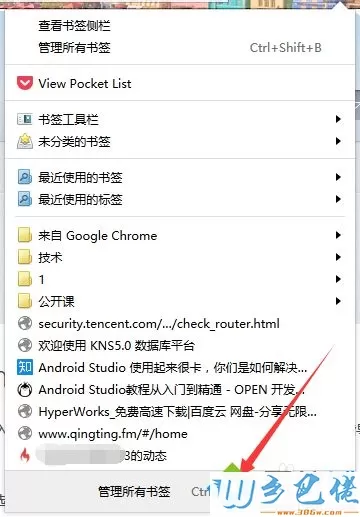
windows10 - 3、弹出的【我的足迹】对话框中点击【导入和备份(I)】;
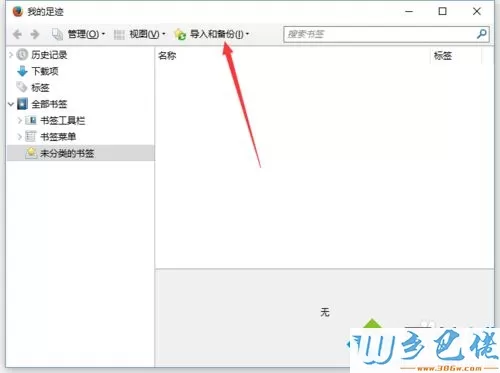
xp系统 - 4、选择【从另一个浏览器导入数据】;
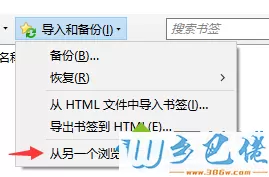
纯净版 - 5、在弹出的【导入向导】对话框中选择你需要导入的书签浏览器名称,并点击下一步。这里以Chrome为例导入书签;
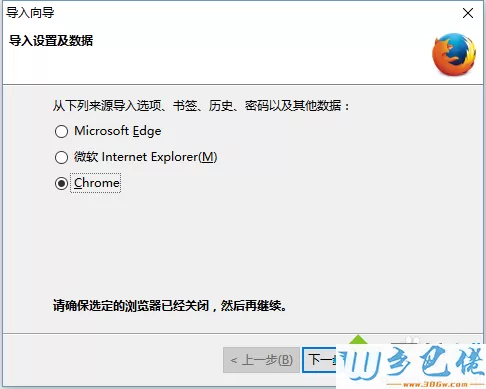
U盘系统 - 6、勾选要导入的项目,点击下一步;
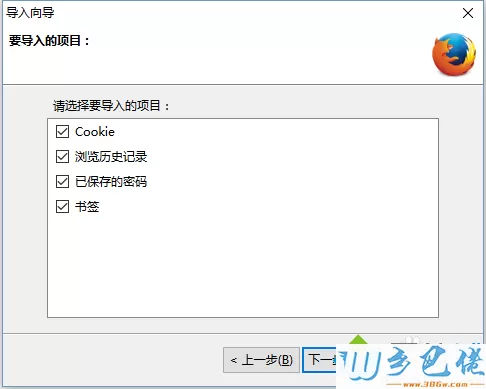
win8旗舰版 - 7、等待浏览器导入数据,倒入完成后点击【完成】;
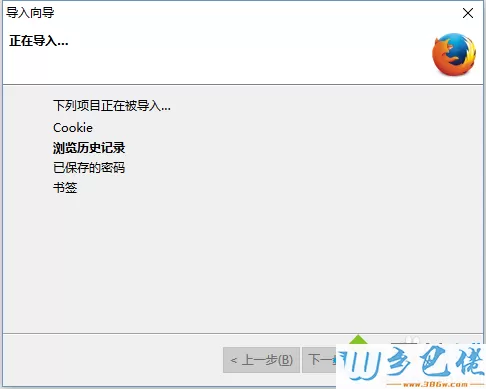
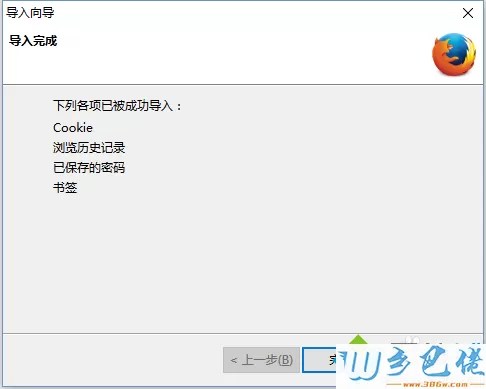
win7旗舰版 - 8、这时候我们点击书签按钮验证一下吧。
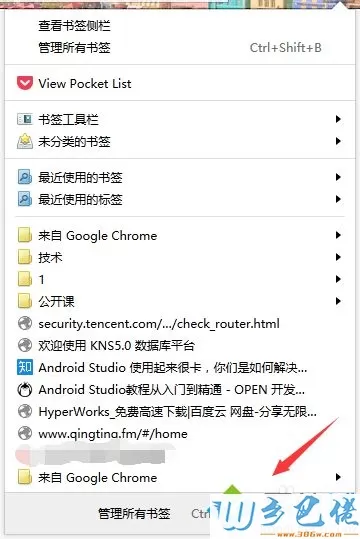
上述就是win8系统火狐浏览器导入其他浏览器书签的方法,感兴趣或有需要的用户可参考本教程。


 当前位置:
当前位置: